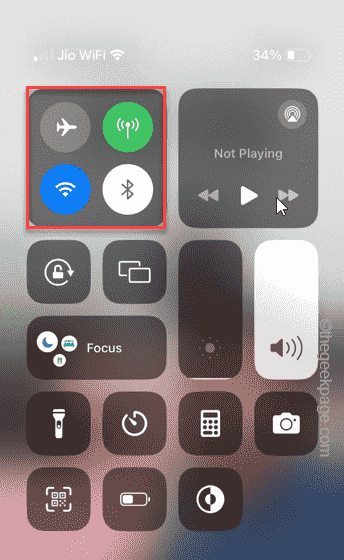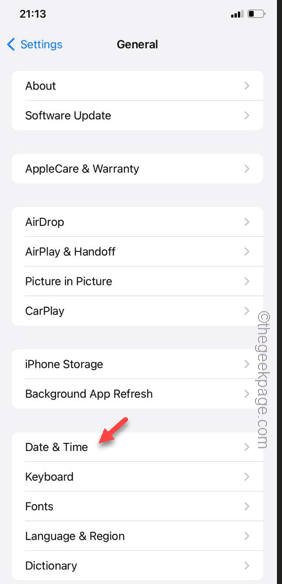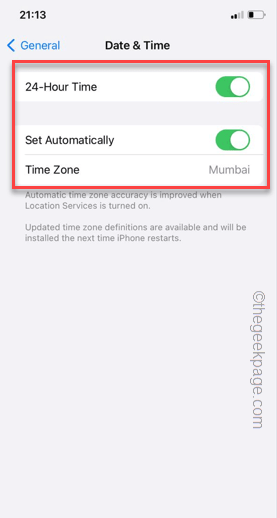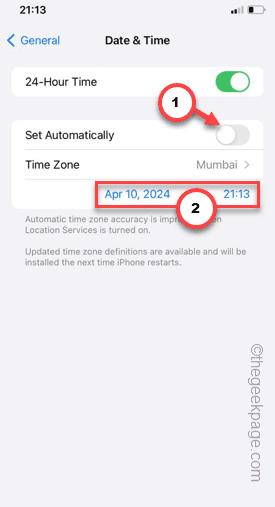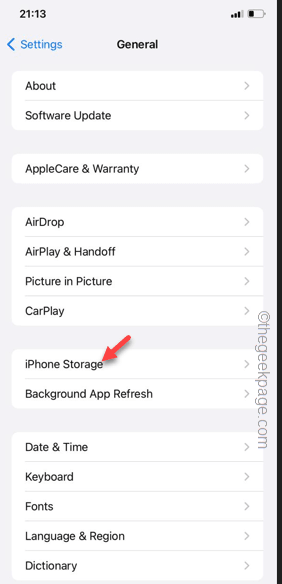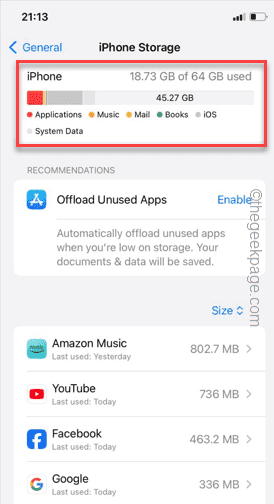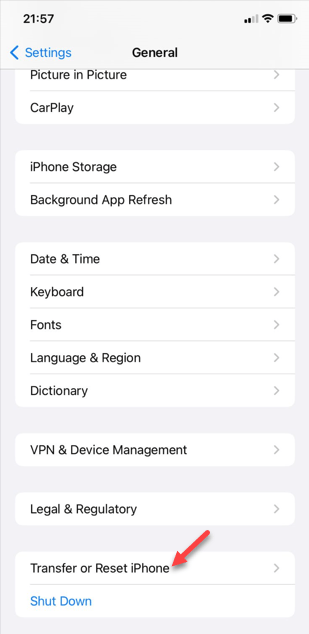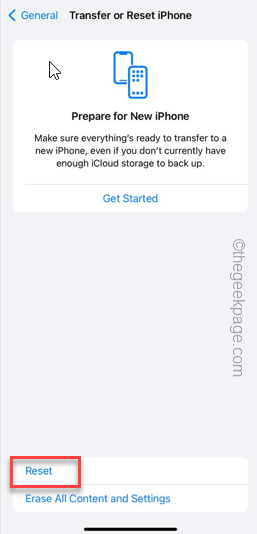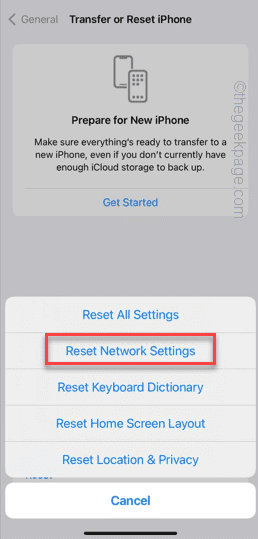iPhone でアップデートを確認するときに、「アップデートを確認できません」というエラー メッセージが表示されますか?通常、このメッセージは、携帯電話がオフラインのときにアップデートを手動で検索すると表示されます。そのため、Wi-Fi/モバイルデータ通信を有効にして、再度同じ操作を行うことをお勧めします。問題が解決しない場合は、残りのトラブルシューティングのヒントに従ってください。
解決策 1 – Wi-Fi/携帯電話データを有効にする
Wi-Fi または携帯電話データを有効にして、アップデートを再度確認してみてください。
ステップ 1 – 下にスワイプしてコントロール センターにアクセスします。
ステップ 2 – 携帯電話で Wi-Fi または携帯電話を有効にします。

#ネットワーク接続を有効にした後、更新プロセスを再試行してください。
解決策 2 – iPhone を強制的に再起動する
Wi-Fi/モバイルデータが有効になっているにもかかわらずアップデートが表示されない場合は、iPhone を強制的に再起動して確認する必要があります。
iPhone を強制的に再起動するには、次の手順に完全に従う必要があります。
ステップ 1 – 音量を上げるボタンを 1 回押します。
ステップ 2 – 次に、音量ダウンボタンを 1 回タップします。
ステップ 3 – しばらくしてから、電源ボタンを押したままにします。
他には何もしないでください。電源ボタンを押し続けると、電話機が再起動すると、Apple ロゴが電話機のディスプレイに表示されます。
iPhone が正常に再起動されました。今すぐ携帯電話を更新してみてください。
解決策 3 – 正しい時刻とタイムゾーン設定を使用する
iPhone に間違った時刻が表示されたり、間違ったタイムゾーンに設定されている場合、携帯電話は更新されません。
ステップ 1 – iPhone の設定に移動します。
ステップ 2 – 下に少しスワイプして、「一般」設定を開きます。

ステップ 3 – 次のページで、「日付と時刻」設定を開きます。

# ステップ 4 – 次に、「自動セットアップ」設定が「オン」モードに設定されていることを確認します。
ステップ 5 – 「タイムゾーン」を確認します。タイムゾーンが正しく設定されていない場合は、タイムゾーンを変更してください。

注 – [日付と時刻] ページですべてが正しく設定されている場合は、次の手順を実行します –
1. 「自動設定」を無効にします。
2.そこに日付と時刻の設定が表示されます。
3. これら 2 つを少し変更するだけです (例: 時間を数分調整します)。

#4. 今すぐ携帯電話を更新してみてください。
携帯電話にまだ「アップデートを確認できません」というメッセージが表示される場合は、日付と時刻の設定に戻り、「自動的に設定」オプションを有効にしてください。
修正 4 – ストレージの空き容量を増やす
他のアップデートと同様、iOS アップデートには (アップデートの実際のサイズに加えて) 少なくとも 2GB の空き容量が必要です。
ステップ 1 – まず、[設定] パネルに移動します。
ステップ 2 – 「一般」設定を開きます。

ステップ 3 – タップして「iPhone ストレージ」を開きます。

#ここでは、携帯電話のストレージを圧迫しているすべてのアプリとファイルの包括的な概要が表示されます。

大きなアプリをアンインストールするか、携帯電話から大きなファイルを削除して、ストレージ容量を増やしてください。
次に、iPhone をアップデートしてテストしてみます。
解決策 5 – すべてのネットワーク設定をリセットする
iPhone をアップデートしようとすると、「アップデートを確認できません」という同じエラー メッセージがまだ表示されますか?この問題を解決するには、電話機のネットワーク関連の設定をすべてリセットする必要があります。
ステップ 1 – iPhone で [設定] をすばやく開きます。
ステップ 2 – 次に、その中の「全般」タブを開きます。

ステップ 3 – そこで、「iPhone の転送またはリセット」オプションをオンにして設定を開きます。 
ステップ 4 – 次のタブで、その中の「リセット」ボタンを開きます。

ステップ 5 – 次に、「ネットワーク設定のリセット」を使用してオンにします。

ネットワークをリセットすると、ネットワーク SSID、パスワード、またはネットワーク設定で行ったその他のカスタマイズがすべて削除されることに注意してください。
完了したら、iPhone を最新バージョンにアップデートしても問題は発生しません。
以上がiPhoneでアップデートを確認できないエラー:修正の詳細内容です。詳細については、PHP 中国語 Web サイトの他の関連記事を参照してください。